Du har just brutit din nya high-def TV ut ur lådan, hakad upp den till din kabelbox och slog den upp. Och chansen är att du älskar bilden. Men efter den första glädjen att se den skärmen i aktion släpar, kanske du undrar: Hur kan jag få ut det mesta ut av det? Här är några tips.
Få en högfärdig källa
Det enda viktigaste du kan göra för att få din nya HDTV att se sitt bästa är att ansluta en verklig högupplöst källa. För tv-programmering betyder det en HDTV-kapabel kabelbox eller satellitbox - eller en antenn. Fråga din kabel- eller satellitleverantör till en high-def-box eller DVR, och de kommer att ansluta till dig (även om det är en bra idé att dubbelkontrollera deras arbete, se nedan). Om du inte har kabel eller satellit, försök använda en antenn för att ställa in HD-stationer som är tillgängliga på de flesta områden.
De flesta tv-tjänster erbjuder både standard-def och high-def kanaler, och om du har en HDTV kommer du att vilja titta på (eller spela in) HD-versionerna. Om din låda tillåter det kan du kanske välja en lista i din programmeringsguide som bara visar HD-kanaler.
Du kanske också vill överväga att få en Blu-ray-spelare. Bildkvaliteten på standard DVD-skivor ser bra ut på en HDTV, men Blu-ray-skivor ser ännu bättre ut, speciellt på större skärmar. Förvänta dig inte att spelaren gör att vanliga DVD-skivor ser märkbart bättre på din TV - det kan hjälpa, men oftast inte för mycket.
Andra HD-källor inkluderar spelkonsoler som Xbox 360 och PlayStation3 (men inte Nintendo Wii, som är standard-def), mediaspelare som Roku och Apple TV, och även nya digitalkameror, videokameror och datorer.
Mer information: HDTV 101: En nybörjarguide, Blu-ray guide
Använd en HDMI-anslutning
Kabelkillen kan ansluta din låda med analoga komponentvideokablar, men HDMI är verkligen vägen att gå. Det är värt att köpa en HDMI-kabel för att få ut mesta möjliga av din TV. HDMI-kablar är ofta ganska dyra i butiker, så vi rekommenderar att du köper en kabel från en online-leverantör som Amazon, newegg.com eller monoprice.com. För de allra flesta tittare är det inte värt att spendera extra för en HDMI-kabel.
Mer info: Vilken HDMI-kabel ska jag köpa?
Ställ in källupplösningen för att matcha din TV
Här är där många ens erfarna HD-ägare (för att inte tala om kabelboxinstallatörer) blir förvirrade. HD-källor kan ha många inställningar, och för att du ska kunna dra nytta av det kommer du att vilja matcha källans upplösning så nära som möjligt till dina tv-apparaters möjligheter. Om du har en 1080p-tv - den vanligaste upplösningen bland nya modeller - bör du ange källan till 1080i eller, om det finns 1080p-upplösning. Om du har en 720p (eller 1366x768) TV, sätt källa till 720p upplösning.
Om källan låter dig välja bland andra upplösningar, kolla av alla som TV: n kan stödja. Om det finns ett "inbyggt" alternativ, rekommenderar vi att de flesta användare också kontrollerar den där avstängningen. Dessa steg gör det möjligt för TV: n att utföra videoredigering, och vanligtvis gör TV-apparaten ett bättre jobb än kabel- eller satellitboxar. Om du har en Blu-ray-spelare och en TV som kan hantera 1080p / 24-källor rekommenderar vi också att du använder det här alternativet. Datorer ska ställas in för att mata ut den ursprungliga upplösningen på skärmen, så länge som TV: n kan acceptera den. Kontrollera din manual om du inte är säker på vilka källupplösningar din TV kan stödja.
Mer information: Förklarade HDTV-upplösning, PS3 Blu-ray-inställningar
Justera skärmformat (bildförhållande)
Nu när du tittar på HDTV kanske du märker att skärmen ofta inte är helt full. Det beror på att skärmens bredformat inte alltid passar perfekt källan. Det första steget är att se till att källan är inställd på bredbildsformatet (eller 16: 9). Nästa är att justera bildskärmskontrollen, som kan zooma, beskära, sträcka eller korrekt visa bilden. Den förvirrande delen, bortsett från namnet "bildförhållande", är att sådana kontroller finns på både TV: n och källan.
I allmänhet rekommenderar vi att du ställer in TV: n i det läge som fyller skärmen utan förvrängning när du matar en högfrekvent källa, men behåller hela källans hela upplösning. Sådana lägen kan kallas "Native", "Dot-by-dot", "Just Scan", "Full Pixel" eller andra. Vissa TV-apparater har en sekundärkontroll för att aktivera detta inbyggda läge och kräver att du väljer "Full" eller ett liknande läge för att fylla skärmen utan att zooma eller sträcka. Prova att cykla genom lägena på din TV genom att trycka på knappen som kontrollerar bildförhållandet flera gånger för att bara bli bekant. Handboken kommer också att ha en sektion som ägnas åt denna kontroll.
För tv-apparater som är anslutna till kabelboxar med sina egna bildförhållande kontroller, är den minst förvirrande rutten att välja det rekommenderade TV-läget som beskrivits ovan, sedan styra bildförhållande med hjälp av rutans egen kontroll. Men resultaten varierar mycket, och det är viktigt att komma ihåg att vissa källor, som icke-bredbilds-TV-program och många filmer, ser bäst ut när du lämnar staplarna på skärmen.
Mer info: Snabbguide till bildförhållande
Justera bildinställningarna
Om du trodde att avsnittet om bildförhållande var förvirrande, stärka dig själv. De otaliga bildinställningarna som finns tillgängliga på många TV-apparater kan lämna de mest erfarna teknikerna bafflade. Lyckligtvis finns det några genvägar för att justera din bild för optimal kvalitet.
Första försöket cyklar genom förinställningarna. De har namn som "Standard", "Movie" "Dynamic" och "Sports", och de levererar vanligtvis olika ljusstyrka, färg och andra egenskaper. Många TV-tittare är nöjda med att välja ett läge som de tycker om och lämna det där.
Om du inte är det är dags att dyka in i de enskilda kontrollerna. Du kan göra grundläggande justeringar för ögon med rätt programmaterial, investera i en installationsskiva på DVD eller Blu-ray, eller till och med våren för en fullfjädrad professionell kalibrering. Du kan också försöka använda de bildinställningar vi CNET publicerar som en del av vår TV-granskningsprocess.
Mer information: HDTV Tune-up tips, CNETs HDTV bildinställningsforum
Överväg tweaking ditt rum
Rumbelysning kan ha stor inverkan på bildkvaliteten, så när du kan kan vi rekommendera att titta på ett mörkt eller mörkt rum. När det inte är möjligt bör du undvika att låta en ljuskälla, som en lampa eller till och med ett fönster, reflektera från TV-skärmen. För att undvika fönster kanske du kanske vill överväga att flytta din sittplatser för att undvika reflektioner.
Spara ström
HDTV kan använda en hel del ström, speciellt stora modeller med ljusa bildinställningar, så om du vill bli en grönare TV-tittare kan du definitivt ta några steg. Kolla in TV-energisparande tips för mer info.
Fortfarande förvirrad om hur du får ut det mesta av din nya TV? Kolla in CNETs hemljud och videoforum. Tror du att du har ett bra tips jag saknade här? Lämna en kommentar nedan.









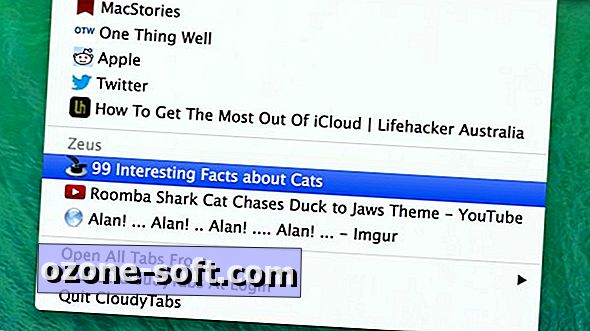



Lämna Din Kommentar